首先进入个性化设置选择屏保样式并预览,然后设定等待时间如5分钟启动,最后启用恢复时密码保护;也可通过控制面板快速访问配置。
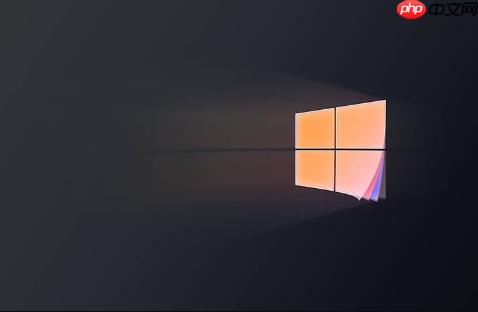
如果您希望在Windows 10电脑闲置时自动启动屏幕保护程序并设置触发时间,可以通过系统内置的个性化设置来完成。此过程允许您选择屏保样式、预览效果,并精确设定等待时长。
本文运行环境:Dell XPS 13,Windows 10 专业版。
Windows 10将屏幕保护程序的设置选项整合在“个性化”菜单中,用户需先进入该界面才能访问具体设置项。
1、在桌面空白处单击鼠标右键,从弹出的菜单中选择“个性化”。
2、在打开的“设置”窗口左侧,点击“锁屏界面”选项。
3、向下滚动右侧页面,找到并点击“屏幕保护程序设置”链接,以打开独立的配置窗口。
在屏幕保护程序设置窗口中,您可以从系统提供的多种视觉效果中进行选择,并对支持的类型进行个性化调整。
1、在“屏幕保护程序”下拉菜单中,选择一个喜欢的类型,例如“气泡”、“三维文字”、“照片”或“Mystify”。
2、若选择了“三维文字”,点击“设置”按钮可输入自定义文本、更改字体和颜色。
3、若选择了“照片”,点击“设置”后可以指定一个图片文件夹,让屏保轮播显示其中的照片。
4、选择完成后,可点击“预览”按钮查看全屏效果,移动鼠标或按键即可退出预览。
等待时间决定了电脑在无操作状态下多久后自动启动屏保,合理设置可兼顾节能与使用便利性。
1、在“屏幕保护程序设置”窗口中,找到“等待”选项后的分钟数值。
2、点击右侧上下箭头调整时间,或直接输入数字,例如设为“5”表示5分钟后启动屏保。
3、设置完毕后,点击“应用”保存更改,再点击“确定”关闭窗口。
开启此功能可增强设备安全性,确保他人无法在您离开时随意访问您的电脑。
1、在“屏幕保护程序设置”窗口中,勾选“在恢复时显示登录屏幕”复选框。
2、点击“应用”使设置生效,此后每次退出屏保都将要求输入账户密码。
对于习惯使用传统控制面板的用户,也可以通过此路径直接进入屏保配置界面,操作更为快捷。
1、按下键盘上的 Win + R 组合键,打开“运行”对话框。
2、输入命令 control 并按回车,打开控制面板。
3、在控制面板中选择“外观和个性化”,然后点击“更改屏幕保护程序”。
4、后续操作与前述方法相同,可在此界面直接修改屏保类型和等待时间。

Windows激活工具是正版认证的激活工具,永久激活,一键解决windows许可证即将过期。可激活win7系统、win8.1系统、win10系统、win11系统。下载后先看完视频激活教程,再进行操作,100%激活成功。




Copyright 2014-2025 https://www.php.cn/ All Rights Reserved | php.cn | 湘ICP备2023035733号